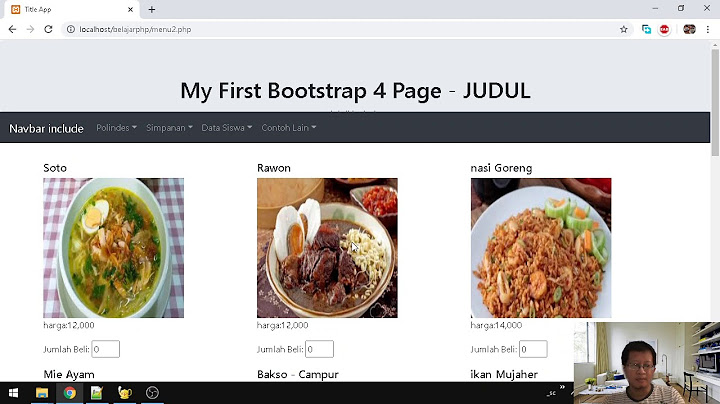Pengguna Excel mungkin perlu memasukkan file sebagai lampiran ke lembar Excel mereka. Mereka dapat berbagi lebih banyak informasi dengan bantuan lampiran file. Pengguna excel dapat memasukkan semua jenis file ke dalam lembar Excel. Pengguna harus mengikuti beberapa langkah sederhana untuk melakukan ini Show
Saat sebuah file dilampirkan, file tersebut mengapung di atas spreadsheet, bukan sel tunggal yang Anda pilih. Ada beberapa cara untuk memasukkan semua jenis file ke dalam lembar Excel sebagai lampiran. File lampiran dapat berupa file gambar, pdf, kata, teks, atau jenis file apa pun Bab lampiran file Excel ini akan membantu Anda belajar melampirkan file di lembar MS Excel Masukkan file ke dalam lembar Excel sebagai ikonAda beberapa cara di Excel untuk memasukkan file ke dalam lembar Excel. Kami akan memasukkan file di sel B2 lembar Excel Ikuti langkah-langkah untuk menyisipkan file yang sudah ada sebagai lampiran ke dalam lembar Excel Langkah 1. Pilih sel tempat Anda perlu memasukkan file lampiran atau gambar (apa pun yang Anda inginkan). Kemudian navigasikan ke tab Sisipkan  Langkah 2. Klik Objek yang berada di dalam daftar tarik-turun grup Teks di ujung pita  Langkah 3. Panel jendela Objek akan terbuka di mana arahkan ke tab Buat dari file  Langkah 4. Di sini, klik tombol Telusuri untuk mencari file di penyimpanan lokal Anda di sistem Anda untuk lampiran file  Langkah 5. Sekarang, telusuri file yang ada yang ingin Anda sisipkan dan klik tombol Buka. Kami telah memilih file pdf untuk disisipkan  Langkah 6. Tandai kotak centang Tampilkan sebagai ikon jika Anda ingin memasukkan lampiran sebagai ikon yang memiliki tautan ke file lampiran ini Klik OK untuk menyelesaikan proses untuk menyisipkan lampiran sebagai ikon  Anda juga dapat mengubah ikon yang ditampilkan setelah file lampiran menjadi lembar Excel Langkah 7. Anda dapat melihat bahwa file telah dimasukkan ke lembar Excel sebagai ikon  Tip. Anda dapat mengubah ukuran ukuran ikon Langkah 8. Saat Anda mengetuk dua kali ikon ini, sembulan akan terbuka seperti ini. Klik Buka pada jendela popup ini  Langkah 9. File yang dimasukkan akan dibuka di perangkat lunak jenis file apa ini. File lampiran kami akan terbuka di browser Masukkan file ke dalam lembar Excel sebagai tautanSeperti yang telah Anda pelajari di langkah sebelumnya untuk memasukkan file sebagai ikon ke dalam lembar Excel. Sekarang, kami akan menunjukkan kepada Anda langkah-langkah untuk memasukkan lampiran file ke dalam file Excel sebagai tautan. Ikuti langkah-langkah untuk menyisipkan file yang sudah ada sebagai lampiran tautan ke lembar Excel Langkah 1. Pilih sel tempat Anda perlu memasukkan file lampiran atau gambar (apa pun yang Anda inginkan). Kemudian navigasikan ke tab Sisipkan  Langkah 2. Klik Objek yang berada di dalam bagian grup Teks di ujung pita  Langkah 3. Panel jendela akan terbuka di mana arahkan ke tab Buat dari file  Langkah 4. Di sini, klik tombol Telusuri untuk mencari file di penyimpanan lokal Anda di sistem Anda untuk lampiran file  Langkah 5. Sekarang, telusuri file yang ada di sistem Anda dan klik tombol Sisipkan. Kami memasukkan file video sebagai lampiran  Langkah 6. Kali ini, tandai kotak centang Tautkan ke file untuk menyisipkan lampiran sebagai tautan alih-alih ikon atau tampilan file lengkap Klik OK untuk menyelesaikan proses untuk menyisipkan lampiran sebagai ikon  Langkah 7. Anda dapat melihat bahwa file video telah dimasukkan ke dalam lembar Excel sebagai tautan ke file ini  Tip. Anda dapat mengubah ukuran ukuran tautan. Anda juga dapat melihat tautan file bersama dengan ikon jenis file Langkah 8. Ketika Anda mengklik tautan file/gambar yang Anda lampirkan ini, munculan akan terbuka seperti ini. Klik Buka pada jendela popup ini  File lampiran video yang dimasukkan akan terbuka dan diputar di perangkat lunak jenis file apa ini. File lampiran kami akan terbuka di browser Lampiran harus di komputer yang samaAnda dapat melampirkan berbagai jenis file di Excel mana pun yang Anda butuhkan. Anda juga dapat menyisipkan file dengan grafik lain. Pengguna harus mengetahui bahwa file harus tersedia di komputer yang sama atau di server yang harus tersedia saat menggunakan file atau selama presentasi Di MS Excel, Anda dapat menggunakan penautan atau penyematan objek untuk melampirkan file format lain ke dalam lembar Excel. File tersebut dapat berupa file word, file gambar, atau file Excel juga Masukkan file ke dalam lembar ExcelAlih-alih memasukkan file yang ditampilkan sebagai tautan atau sebagai ikon, Anda bisa langsung memasukkannya ke dalam sel Excel. Ini akan sepenuhnya terlihat di file Kami telah menjelaskan langkah-langkah untuk menyisipkan file yang ditampilkan sebagai ikon atau tautan ke lembar Excel. Sekarang, kami akan menunjukkan kepada Anda langkah-langkah untuk memasukkan lampiran file yang akan langsung terlihat di lembar Excel tanpa mengklik tautan atau ikon apa pun. Ikuti langkah-langkah untuk menyisipkan file yang sudah ada sebagai lampiran tautan ke lembar Excel Langkah 1. Pilih sel tempat Anda perlu memasukkan file lampiran atau gambar (apa pun yang Anda inginkan). Kemudian navigasikan ke tab Sisipkan  Langkah 2. Klik Objek yang berada di dalam bagian grup Teks di ujung pita  Langkah 3. Pada tab Buat dari file, pilih jenis objek yang ingin Anda sisipkan  Langkah 4. Klik tombol Telusuri untuk mencari file di penyimpanan lokal Anda  Langkah 5. Pilih file dari sistem Anda dan klik tombol Buka di sini. Untuk contoh ini, kami telah memilih file kata  Langkah 6. Tanpa melakukan apa pun di sini, klik OK untuk menyelesaikan proses dan masukkan lampiran sebagai ikon  Langkah 7. Anda dapat melihat bahwa file telah dimasukkan ke dalam lembar Excel yang sepenuhnya visual di Excel tanpa mengklik ikon atau tautan apa pun  Dokumen kata telah dimasukkan ke dalam lembar Excel, yang saat ini tidak dapat diedit Langkah 8. Untuk membuat dokumen yang disisipkan ini dapat diedit di dalam Excel, ketuk dua kali. Ini akan terbuka dalam format yang didukung di dalam Excel, seperti di bawah ini -  Sekarang, Anda dapat mengedit apa pun di dalam dokumen yang disisipkan dari sini Buat objek baru dari dalam ExcelAnda dapat membuat objek yang sama sekali baru berdasarkan program lain tanpa meninggalkan buku kerja Anda. Misalnya, jika Anda ingin menambahkan penjelasan yang lebih detail ke bagan atau tabel Anda, Anda bisa membuat dokumen yang disematkan di Excel, seperti file Word atau PowerPoint atau juga file gambar. Di file MS Excel, pengguna dapat mengatur objek Anda untuk ditampilkan langsung di lembar kerja atau juga dapat menambahkan ikon yang membuka file Ini memungkinkan pengguna untuk membuat tipe objek langsung dari Excel tanpa meninggalkan layar Microsoft Excel. Setelah itu, objek yang dibuat akan secara otomatis dimasukkan ke dalam file Langkah 1. Pilih sel tempat Anda perlu memasukkan file lampiran atau gambar (apa pun yang Anda inginkan). Kemudian navigasikan ke tab Sisipkan  Langkah 2. Klik Objek yang berada di dalam bagian grup Teks di ujung pita  Langkah 3. Pada tab Buat Baru, pilih jenis objek yang ingin Anda sisipkan. Misalnya kita pilih  Langkah 4. Jendela cat akan terbuka di dalam MS Excel tempat Anda dapat menggambar dan mengedit gambar apa pun  Langkah 5. Anda dapat menggambar apa pun yang Anda butuhkan seperti kami telah merancang gambar berikut  Langkah 6. Gambar secara otomatis dimasukkan ke dalam file Excel ini sebagai objek  Anda sekarang tidak melakukan apa-apa. Simpan saja file Excel Anda. Jika Anda ingin mengedit gambar objek yang disisipkan, ketuk dua kali pada gambar untuk membuka cat langsung dari sini Tip. Gambar atau file apa pun yang dibuat melalui objek Excel tidak disimpan secara eksternal di sistem Anda. Itu hanya disimpan di dalam file MS Excel tempat Anda membuatnya Dengan cara ini, Anda dapat membuat dokumen kata, bagan grafik, dokumen PowerPoint, dan dokumen lain yang Anda perlukan Bagaimana cara mengirim email jika tombol diklik di Excel dengan lampiran?Bagaimana cara mengirim email jika tombol diklik di Excel? . Kirim email jika tombol diklik dengan kode VBA Sisipkan Tombol Perintah di lembar kerja Anda dengan mengklik Pengembang > Sisipkan > Tombol Perintah (Kontrol ActiveX). . Klik kanan Tombol Perintah yang dimasukkan, lalu klik Lihat Kode dari menu klik kanan seperti yang ditunjukkan tangkapan layar di bawah ini Apa cara pintas untuk melampirkan email di Excel?Buka buku kerja Microsoft Excel dan buka lembar kerja tempat Anda akan menyematkan pesan email, lalu klik te Sisipkan > Objek . 3. Di kotak dialog Objek, buka tab Buat dari file, klik tombol Browser untuk menemukan dan memilih pesan email yang telah Anda simpan di Langkah 1. |

Pos Terkait
Periklanan
BERITA TERKINI
Toplist Popular
#2
Top 9 ibc container 600 liter gebraucht 2022
1 years ago#3
#4
Top 6 dji mavic air 2 wann welcher filter 2022
1 years ago#5
Top 7 rosen schwarze flecken am stiel 2022
1 years ago#6
#7
Top 6 em nome do pai em nome do filho 2022
1 years ago#8
Top 8 zdf neben der spur -- erlöse mich 2022
1 years ago#9
Top 8 como melhorar dor no calcanhar 2022
1 years ago#10
Top 7 vinho é bom para pressão alta 2022
1 years agoPeriklanan
Terpopuler
Periklanan
Tentang Kami
Dukungan

Copyright © 2024 ketajaman Inc.